카카오톡 대화창 배경화면을 바꾸는 방법은 내가 아는 기준. 두 가지가 있습니다. 어떤 방식으로 하든 결론적으로는 대화창 배경 변경이 가능하지만 차이가 있습니다.
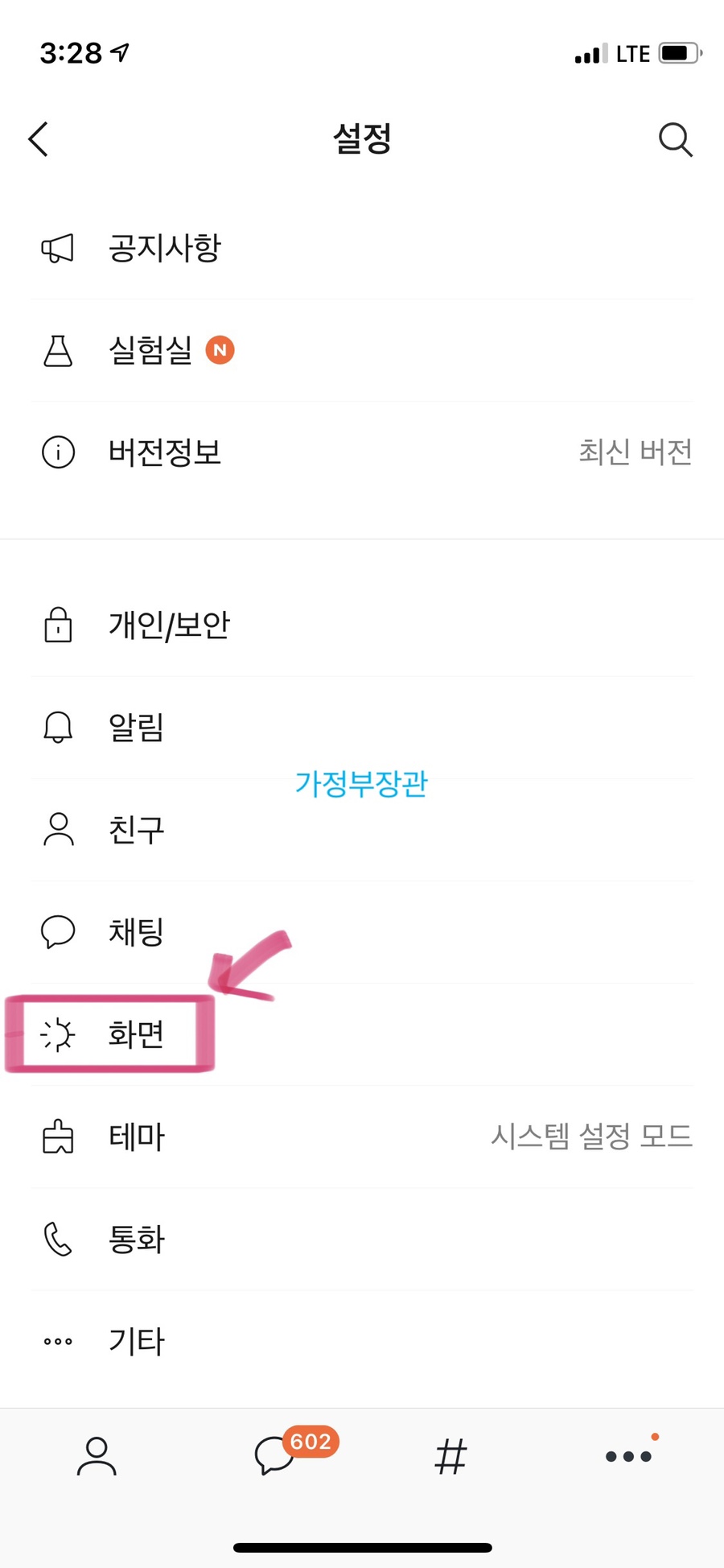
오늘 포스팅에서는 두 가지 변경법과 동시에 두 가지 변경 방법의 차이와 활용법을 알려드립니다.
첫 번째 전체 배경화면 설정 카카오톡에 들어가면 보이는 하단 메뉴 중에서… 버튼을 선택합니다.
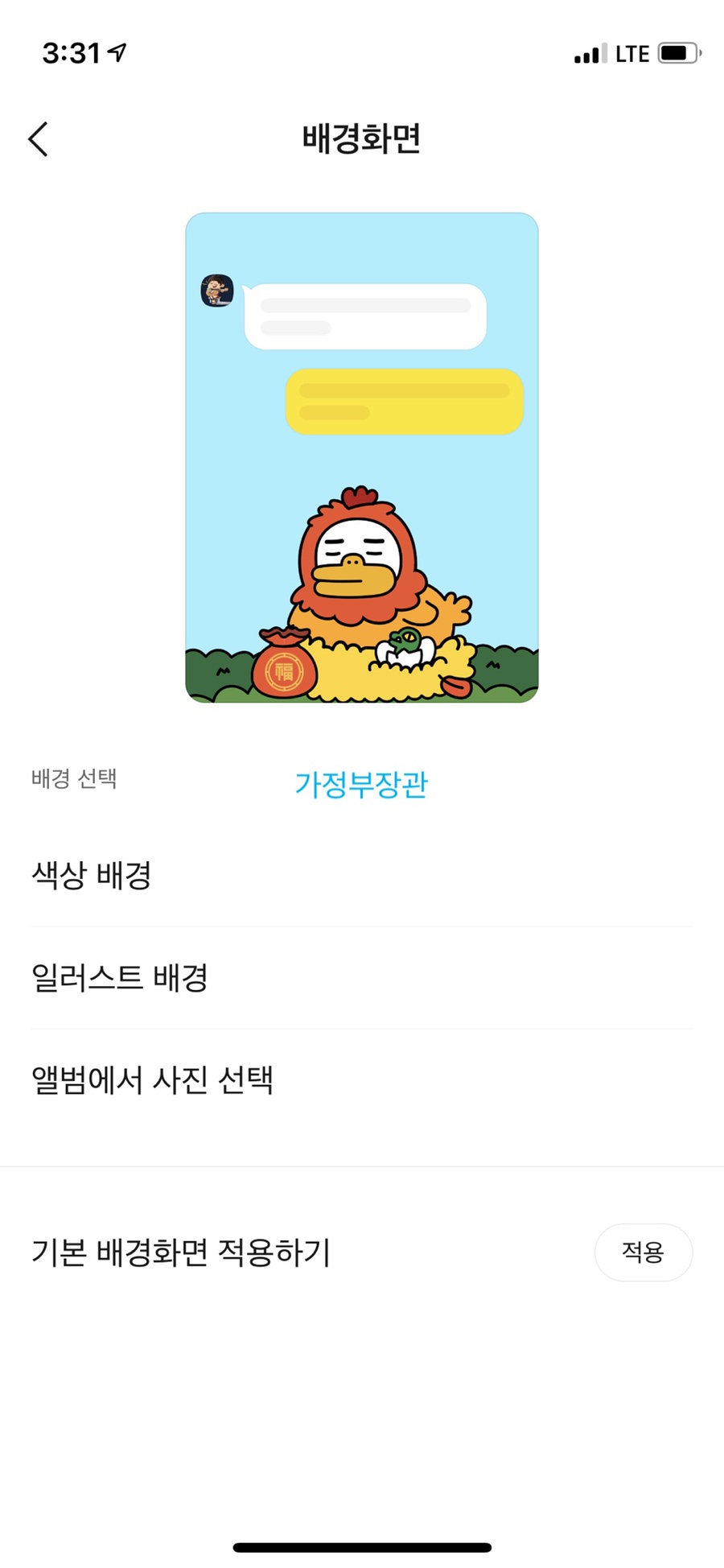
더 볼 수 있어요. 여기서 오른쪽 톱니바퀴 버튼(설정)을 선택합니다.
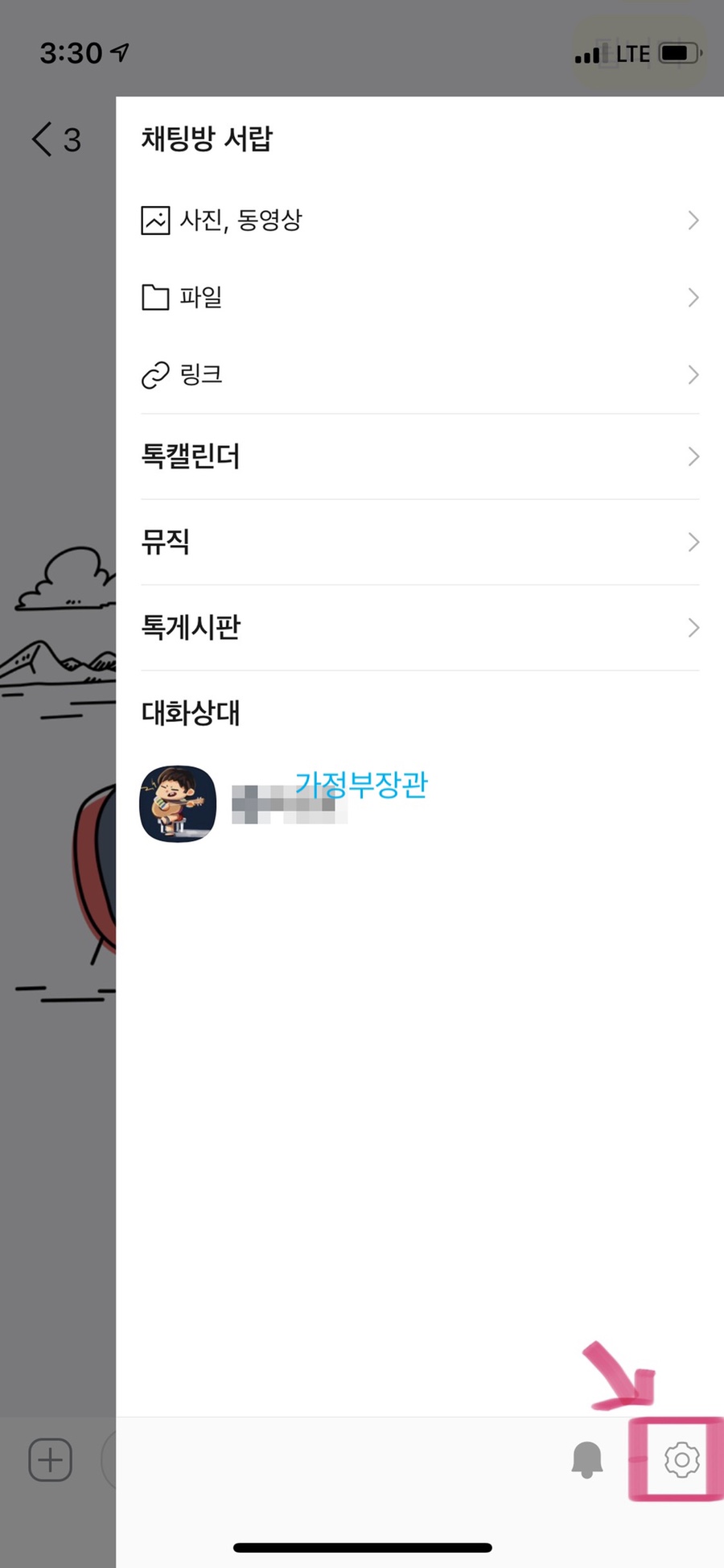
그다음에 중간 부분의 화면을 선택합니다.여기서는 글자의 크기, 배경화면, 카카오톡 화면을 회전시키지 않도록 고정할 수 있습니다.

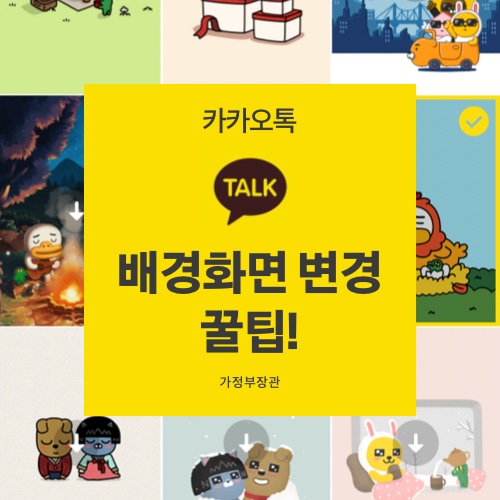
배경화면에 들어가면 색상과 기본 저장된 일러스트, 그리고 제가 저장한 사진을 배경으로 할 수 있습니다.
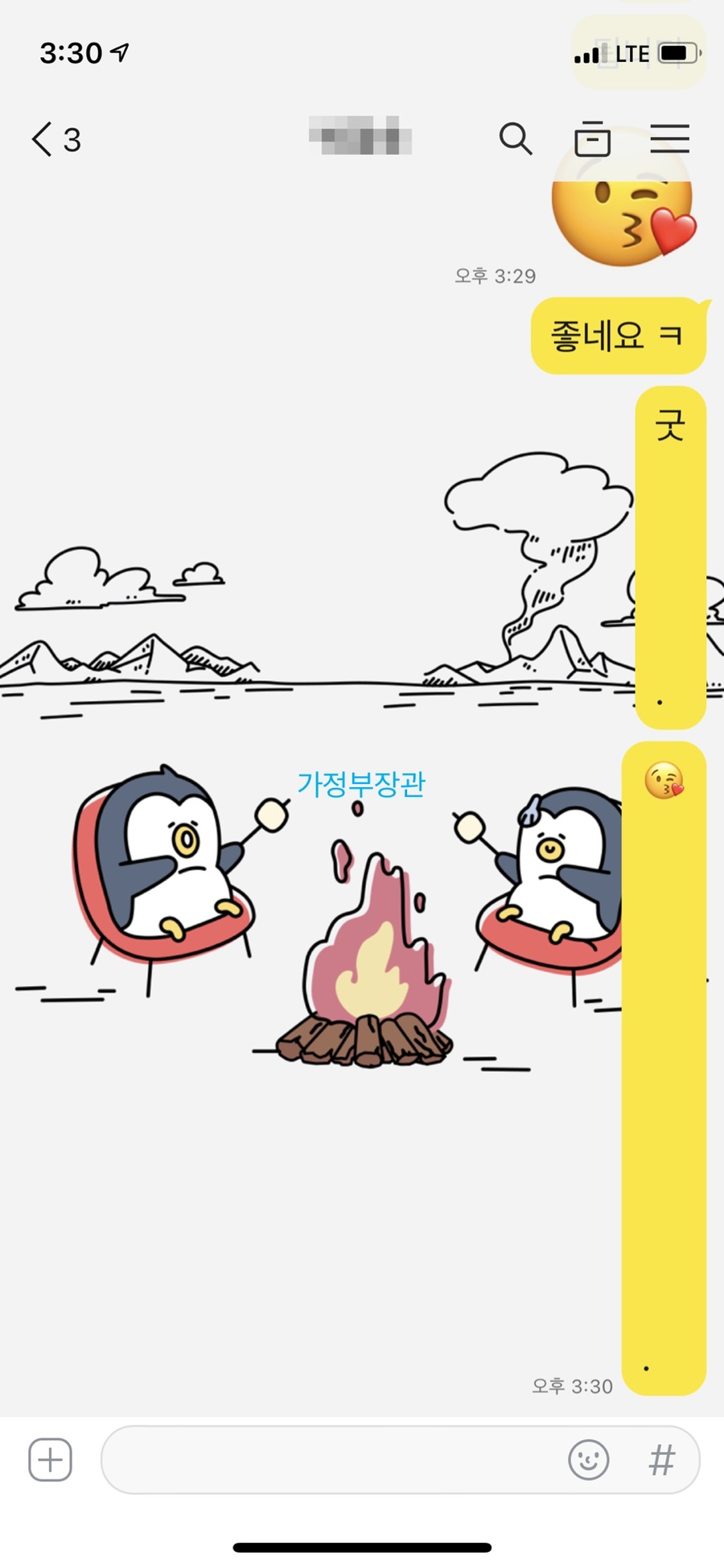
또한 다크 모드에서도 이 설정을 유지해 주는 토글 버튼이 있습니다.
우선 배경화면을 일러스트로 변경해보면
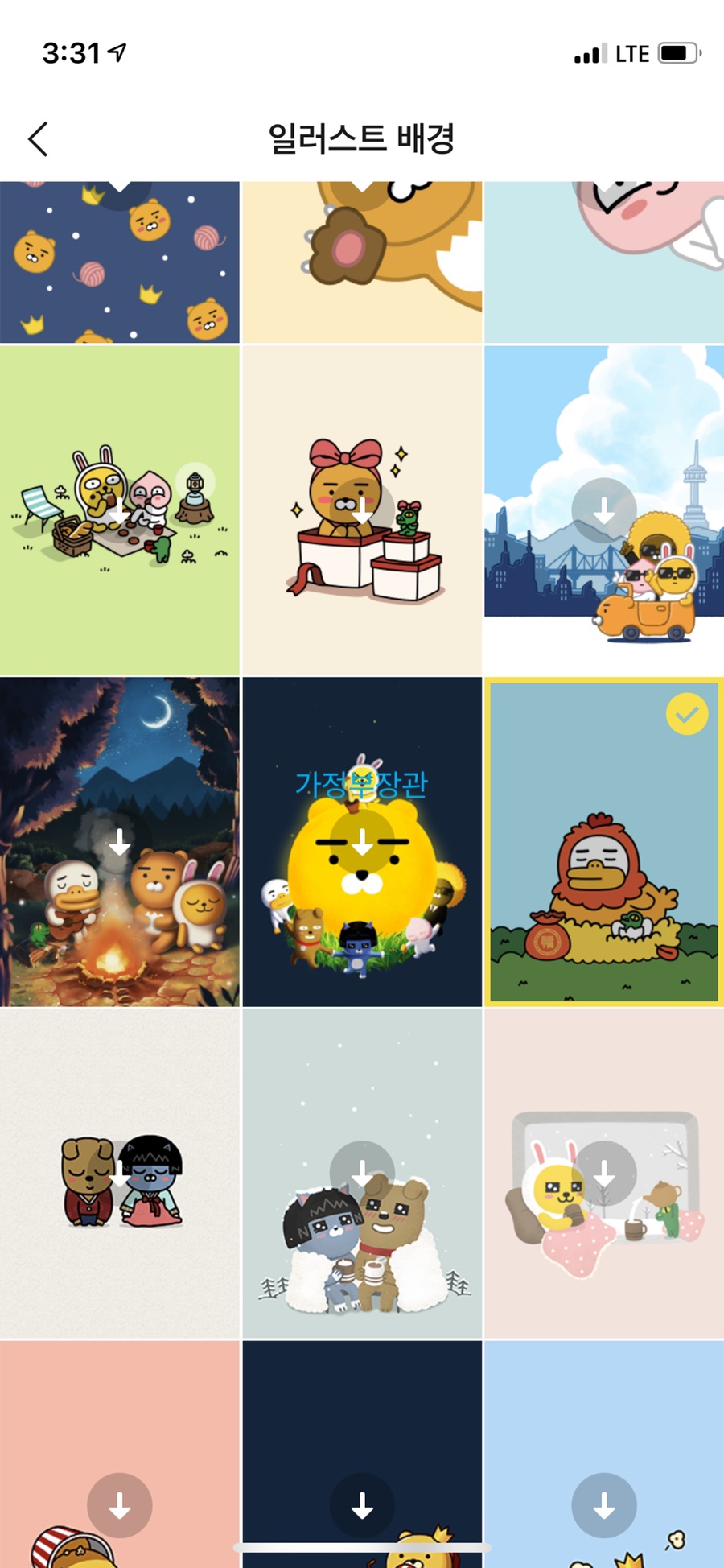
모든 채팅창의 대기화면이 변경됨을 알 수 있습니다!
둘째, 개별 대기화면 설정 대화창 내부에서 대기화면을 변경하는 방법입니다.
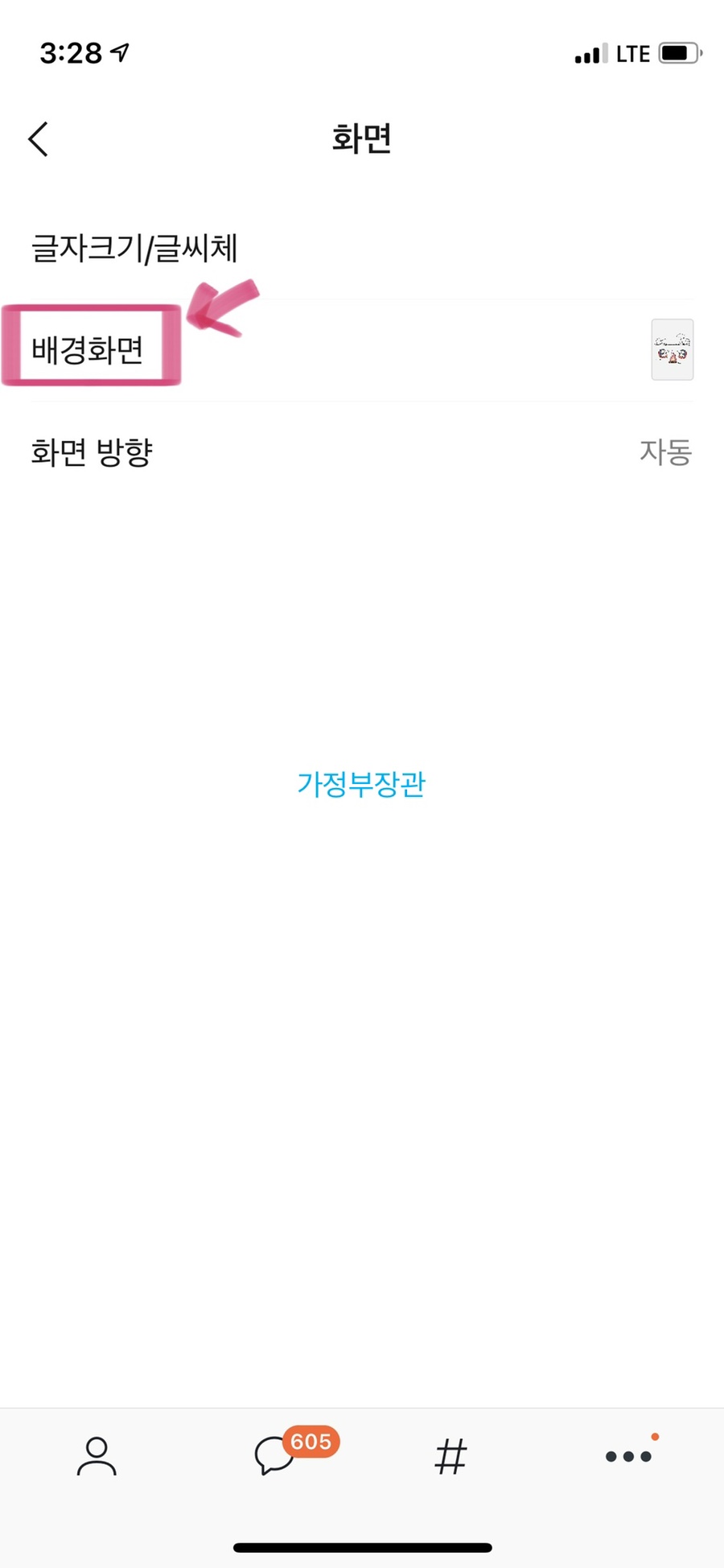
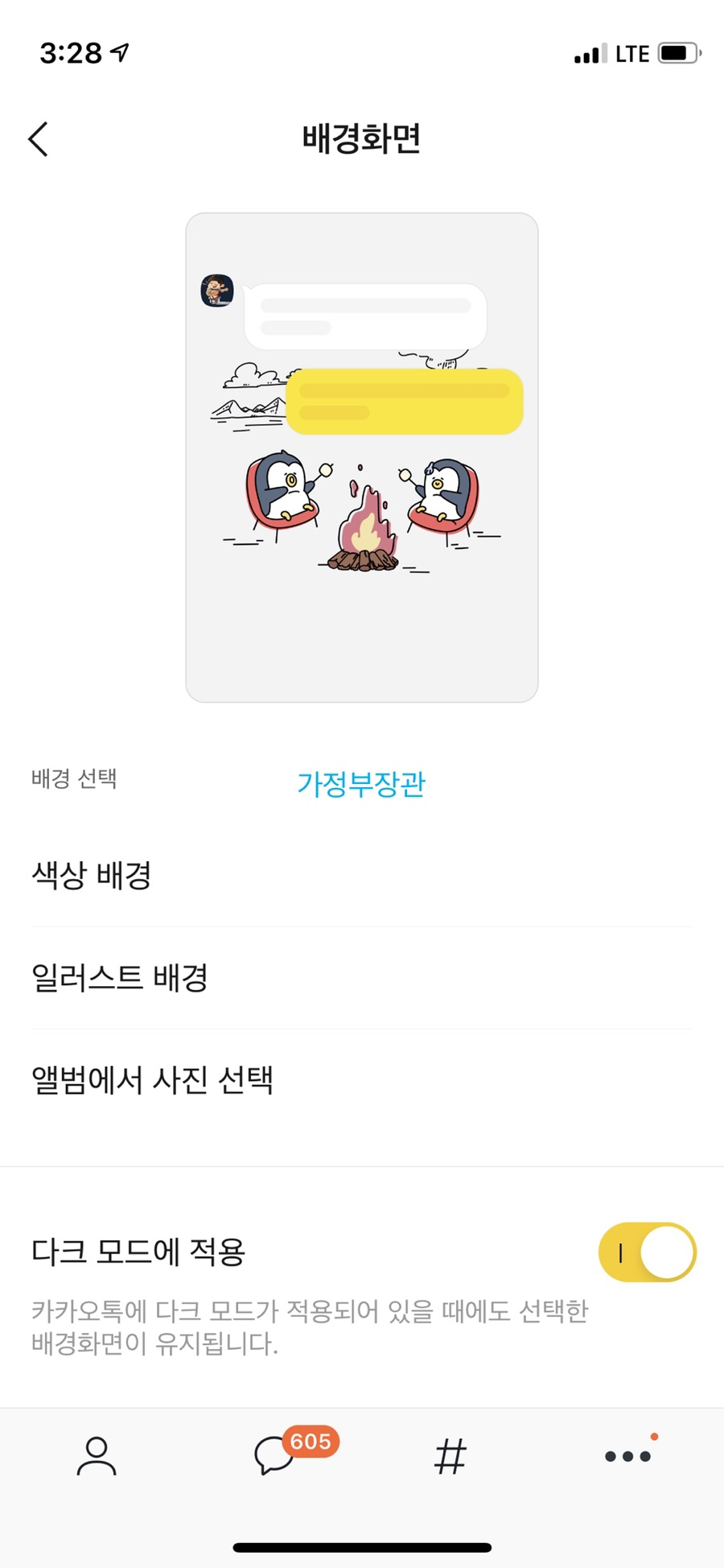
변경하고 싶은 대화창에서 오른쪽 상단 줄 3개? 버튼을 터치합니다.그리고 아래의 톱니바퀴 버튼(설정)을 터치합니다.
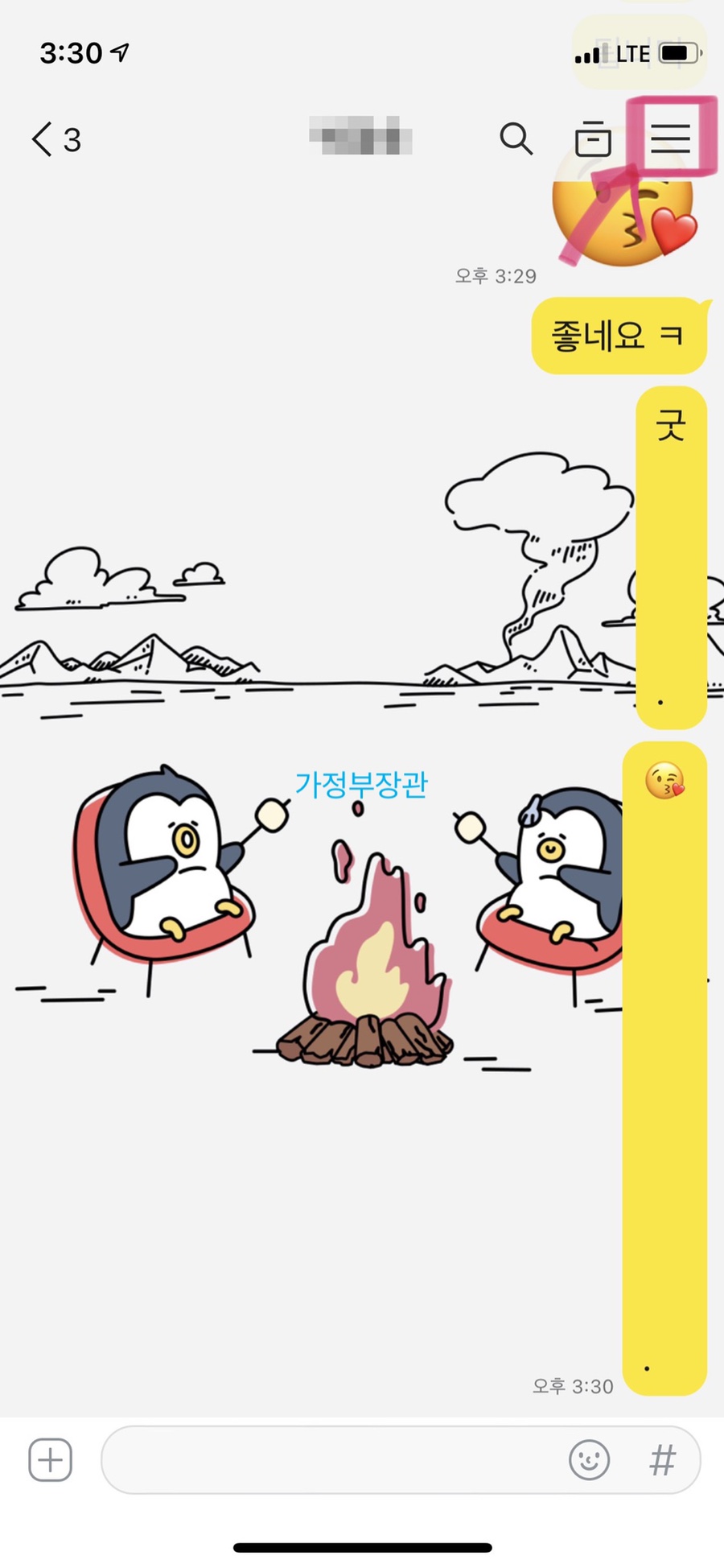
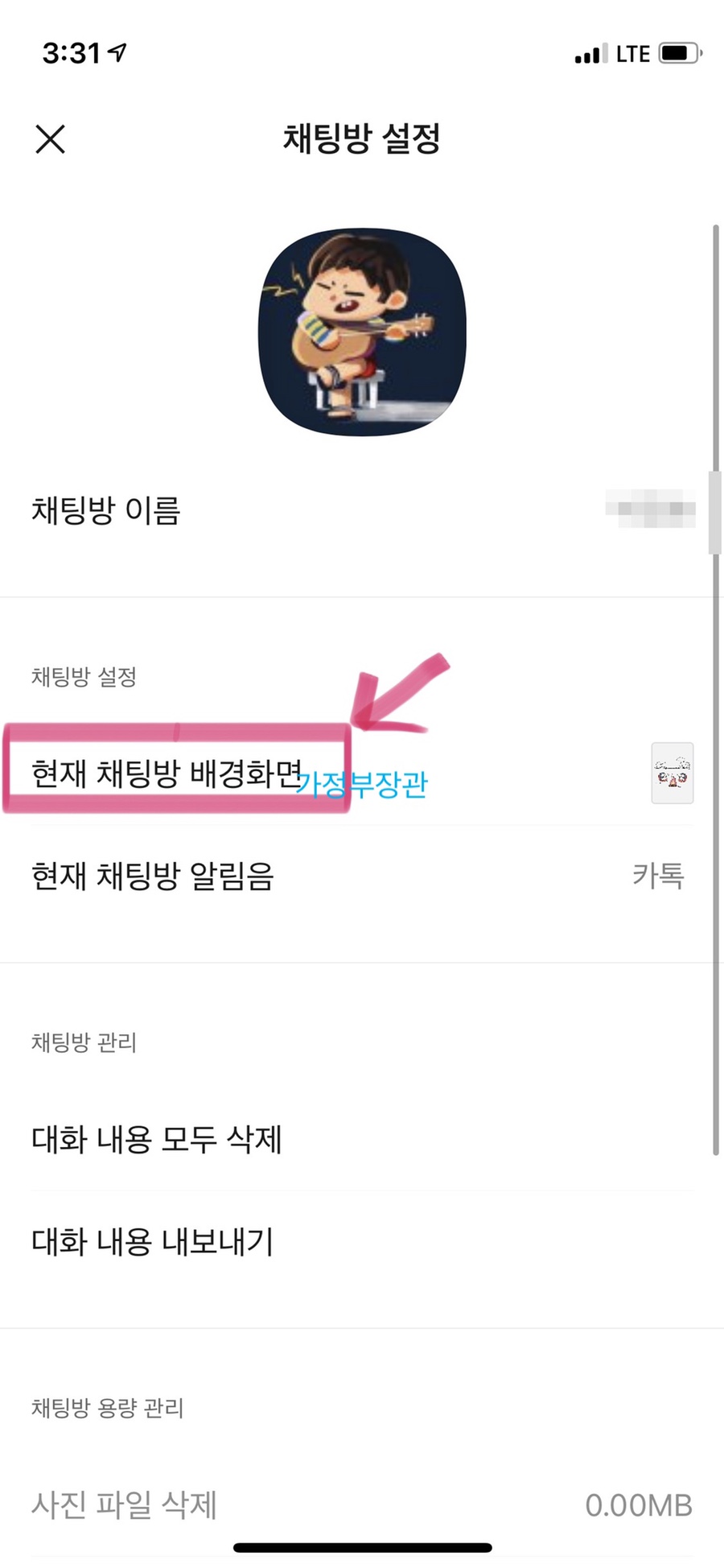
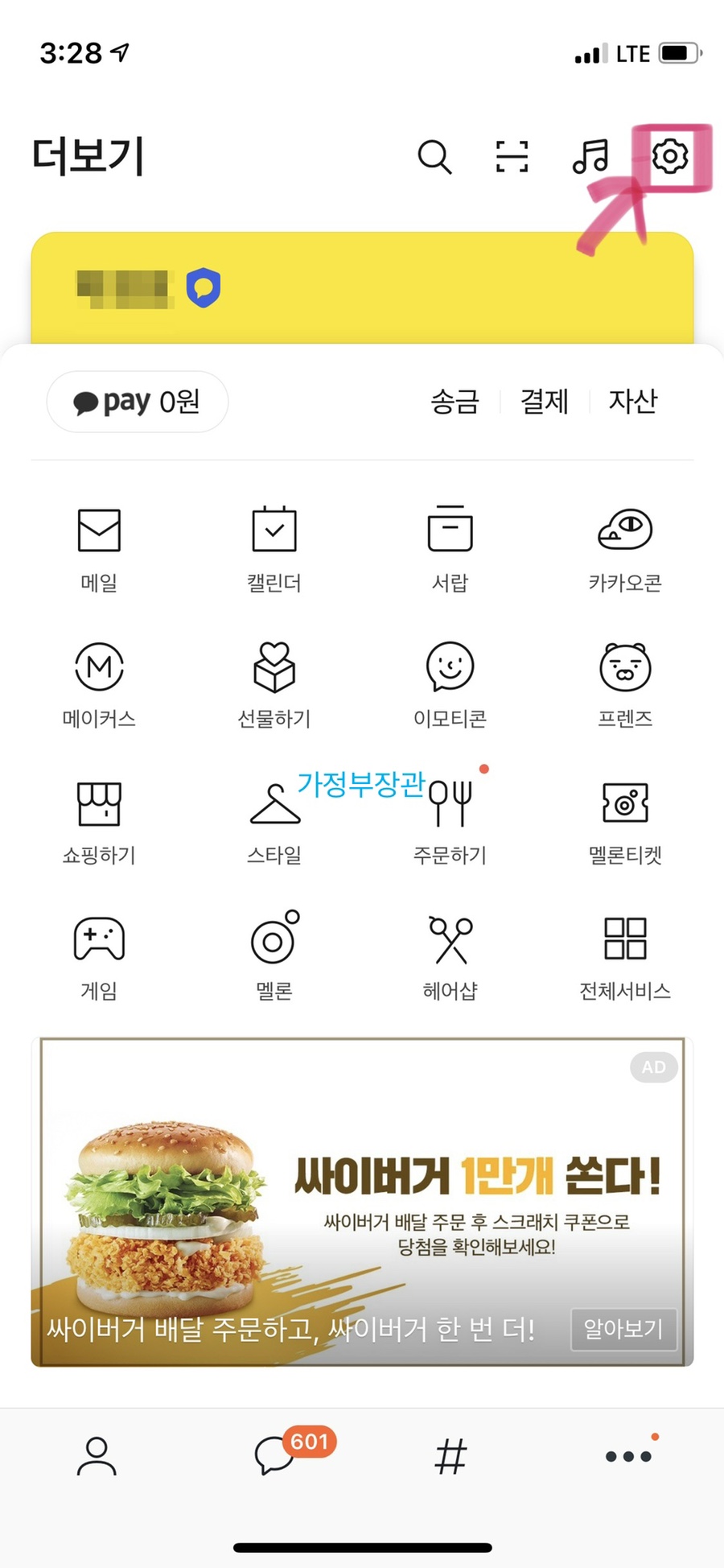
그러면 이 채팅방을 위한 설정이 나옵니다.여기서도 배경화면을 변경할 수 있습니다. 현재 채팅방 배경화면에 들어가면 앞에서 설명한 설정 배경변경과 동일한 방법으로 배경선택을 할 수 있습니다.
대신 ‘기본 배경화면 적용’ 기능이 다크모드 적용 대신 변경되고 있습니다.
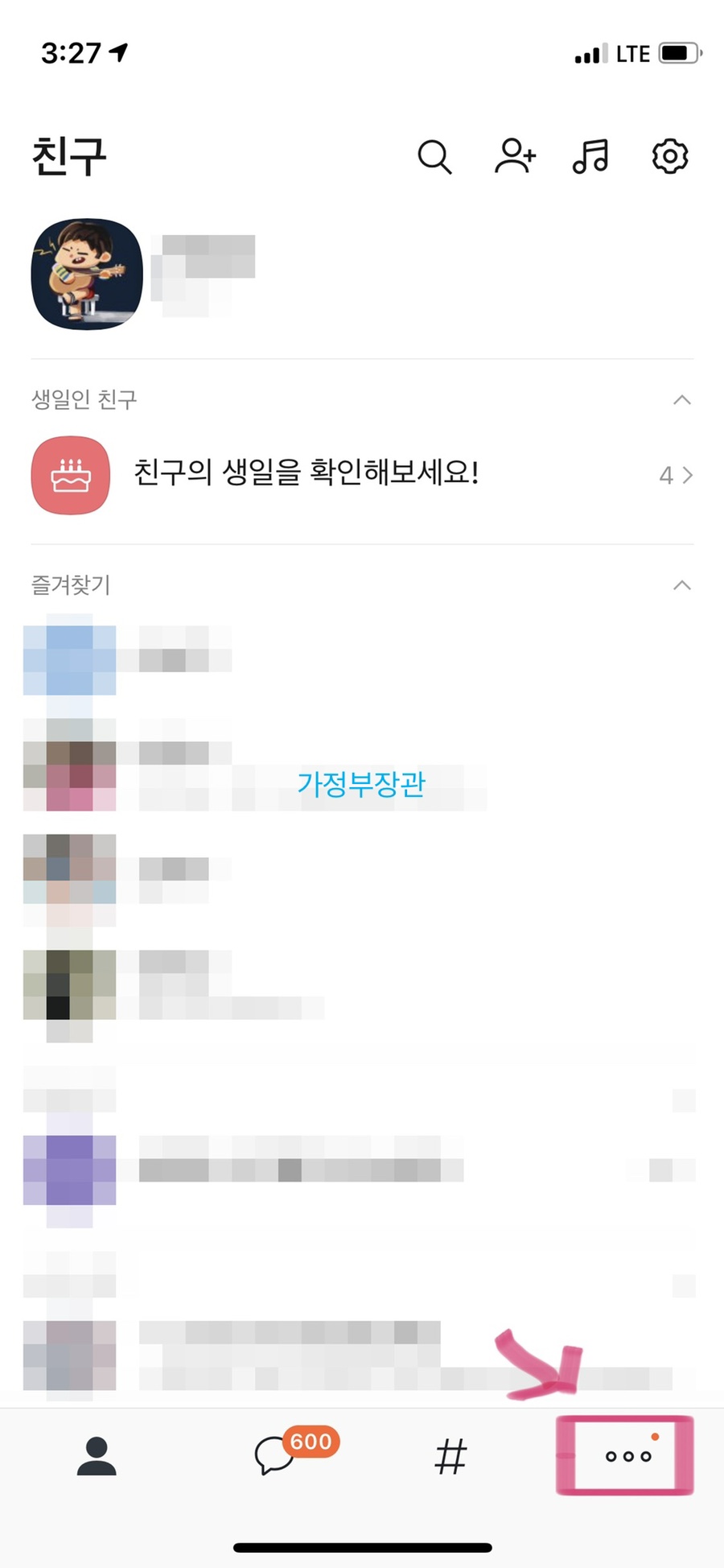
변경하면 보시는 바와 같이 배경화면이 변경되어 표시됩니다.이 채팅창만 변경되는 겁니다.
정리를 하면 1. 카카오톡 초기화면 설정에서 변경하는 배경. 2. 각 채팅방에서 변경하는 배경.
이렇게 대화창 배경화면 변경이 가능합니다.
주의해야 할 점은 만약 개별 대화창 배경 변경을 해놓고 전체 설정에서 배경화면을 변경하는 경우…. 모든 배경이 변경되기 때문에 반드시 전체 설정-개별 설정으로 사용하면 두 번 설정의 번거로움을 덜 수 있습니다.
가벼운 카카오칩이었습니다. 그럼~
▽ 아이폰12 맥세이프 액세서리 포스팅은 얼마 전 아이폰12 미니를 구입하였고 이번에 처음으로 애플 정품 액세서리를 구입하였습니다.덕분에 지갑… m.blog.naver.com
▽ iPad Air4 사양 비교 포스팅은, 이쪽의 iPad를 사야 하는가?아이패드 에어 4세대가 나왔어요. 이미 많은 분들이 사용기도 올려놓고 리뷰를… m.blog.naver.com